
Sub GetNewData()
Sheets(1).range("A1").QueryTable.Refresh _
BackgroundQuery:=False
Sheets(2).PivotTables(1).RefreshTable
' 外部データ取り込み範囲の更新が完全に終了してから
' ピボッドテーブルを更新する
End Sub
| 図22:「外部データ範囲のプロパティ」で更新までの時間などを設定する |
 |
With Range("A1").QueryTable
.RefreshPeriod = 30
.TextFilePromptOnRefresh = False
End With
| 図23:テキストファイルを元に最新の情報に更新 |
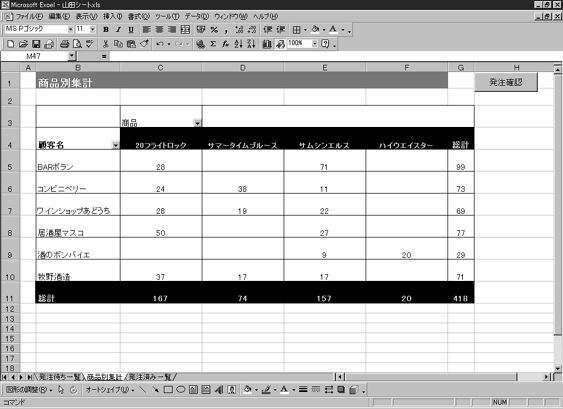 |
| 「外部データ範囲のプロパティ」での設定に合わせて、データが更新される |
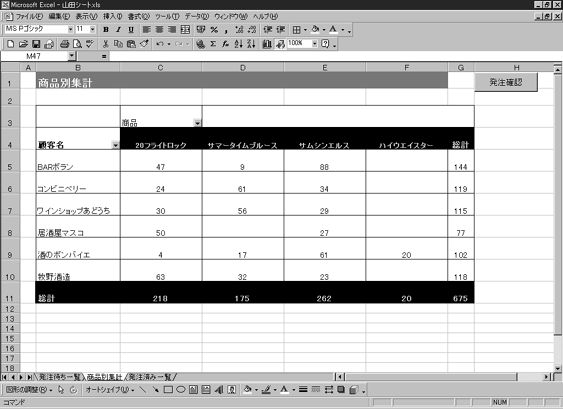 |